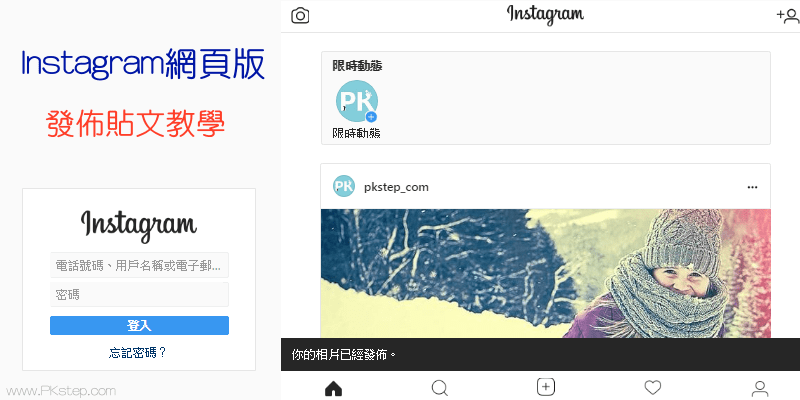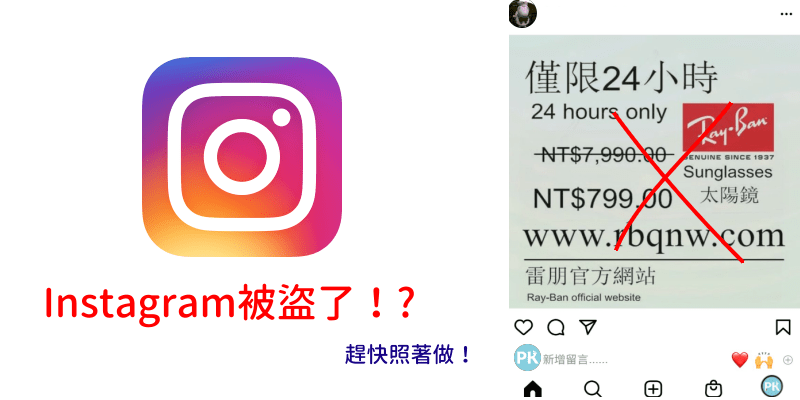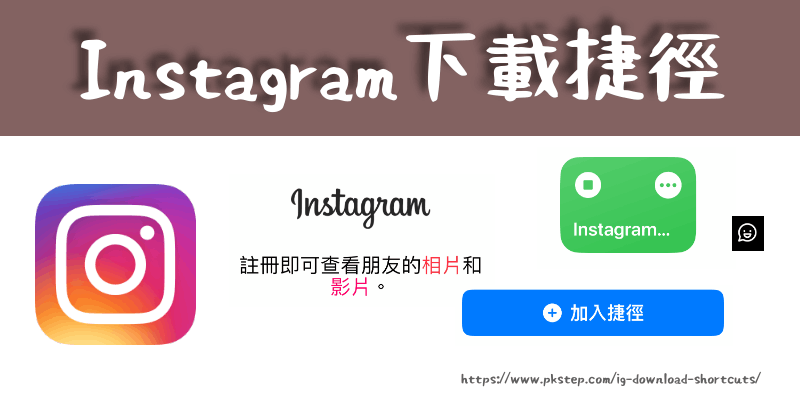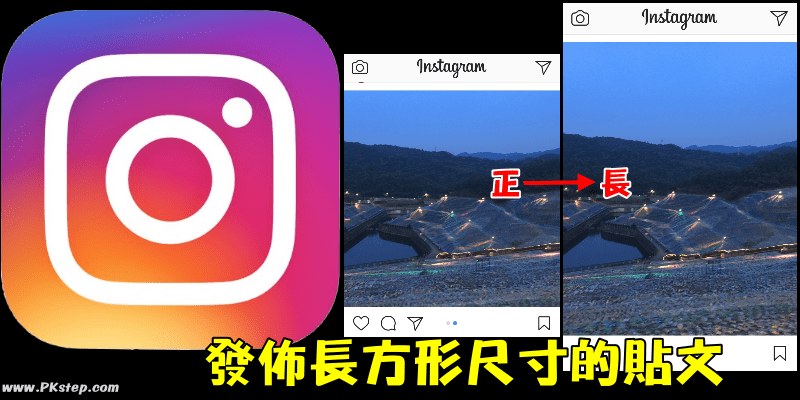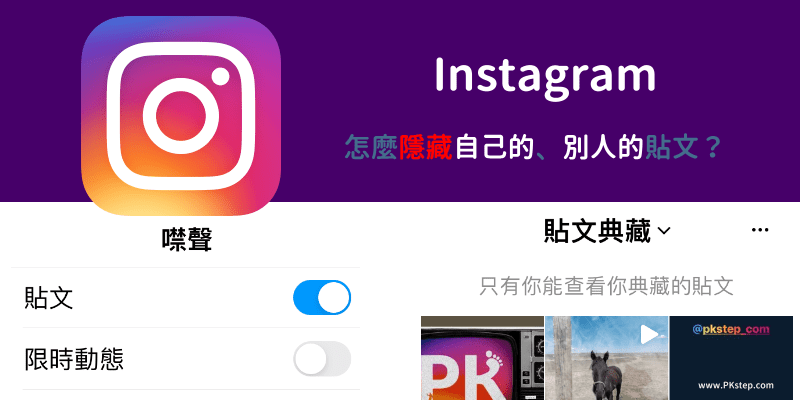
Instagram隱藏貼文+隱藏別人的限動教學,發文之後不想要讓貼文儲存在你的個人主頁上,可以用「典藏」的方式把它藏起來,但若是不想看到對方貼文,則是用叫做「噤聲」的功能,來搞懂怎麼用吧!又該怎麼取消噤聲和找出被隱藏的IG貼文呢?趕緊學起來。
♦Instagram延伸閱讀:Instagram完整功能使用技巧
IG怎麼隱藏自己的貼文?
步驟1:想要隱藏自己的貼文,不要讓發文顯示在個人的主頁,只要在發佈後,點一下貼文上方「…」→「典藏」就隱藏起來了!
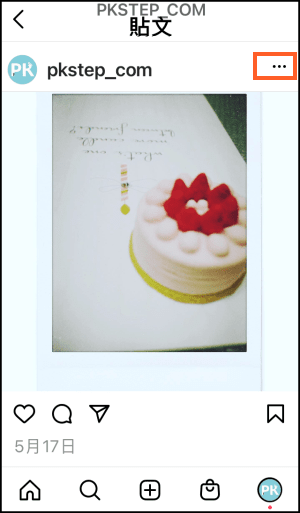
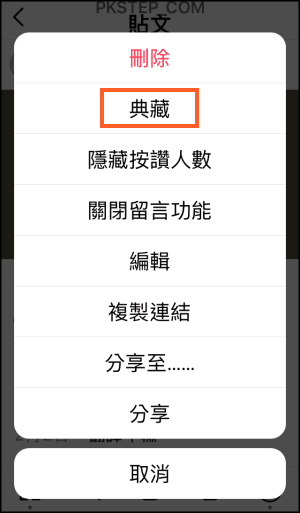
步驟2:要怎麼復原這些被隱藏的貼文?在你個人主頁→「≡」設定→「典藏」。
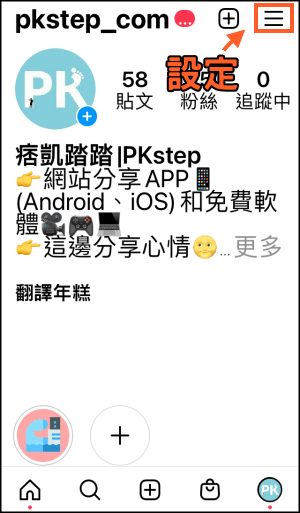
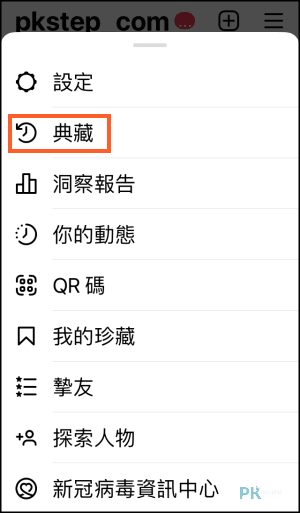
步驟3:在這可看到所有被隱藏起來的IG貼文、限時動態,點一下「顯示在個人檔案上」就能還原囉。
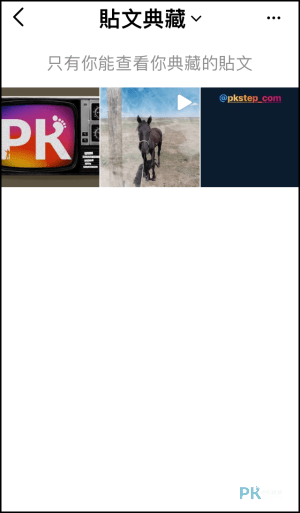
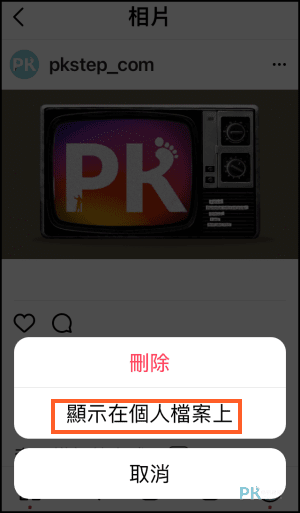
IG怎麼隱藏別人的貼文或限動?
如果是不想看到對方IG貼文,要隱藏他限時動態或是一般貼文的話,則是用「噤聲」的功能,不需要刪好友就能不再看到他們的動態~詳細的說明教學請看之前介紹的:Instagram噤聲功能教學。
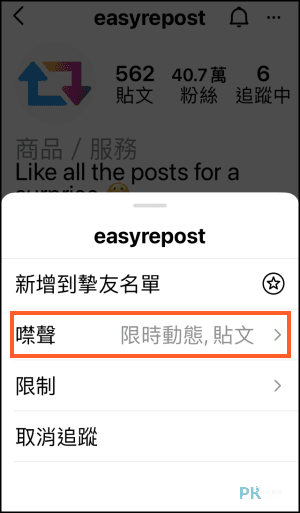
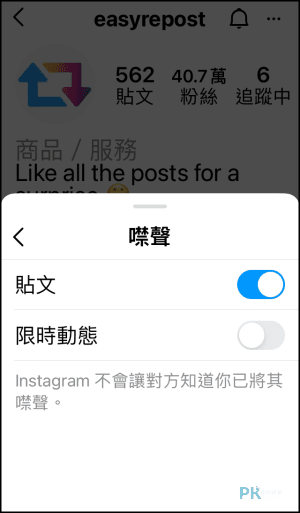
IG對特定人隱藏自己的限動
如果你想對特定人隱藏你的IG限動,請看:IG隱藏自己的限動教學

延伸閱讀
♦不讓別人看你的限時動態:IG隱藏自己的限動教學
♦搞不清楚差別?一次搞懂IG封鎖、限制、噤聲功能
♦設定好友發文提醒功能:IG限時動態典藏+精選
♦儲存與隱藏貼文:一次搞懂Instagram典藏、珍藏、收藏
♦不讓他人知道你何時用過IG:Instagram怎麼隱藏上線時間?
♦Instagram延伸閱讀:Instagram完整功能使用技巧
♦搞懂怎麼用:Instagram的封鎖、限制、噤聲功能
♦貼文不再顯示按讚數:Instagram隱藏或取消隱藏按讚人數
♦搞不清楚差別?一次搞懂IG封鎖、限制、噤聲功能
♦設定好友發文提醒功能:IG限時動態典藏+精選
♦儲存與隱藏貼文:一次搞懂Instagram典藏、珍藏、收藏
♦不讓他人知道你何時用過IG:Instagram怎麼隱藏上線時間?
♦Instagram延伸閱讀:Instagram完整功能使用技巧
♦搞懂怎麼用:Instagram的封鎖、限制、噤聲功能
♦貼文不再顯示按讚數:Instagram隱藏或取消隱藏按讚人數